的新奇之一 微软 随着操作系统的启动 Windows 10是其助手Cortana。 长期以来,由于在移动设备上使用了Google即时和Siri,我们已经习惯使用助手了,但是能够用我们的声音在PC上执行某些任务的事实对于许多用户来说非常有吸引力。 接下来,我们将向您展示如何打开应用程序以及 如何用自己的声音控制Windows 10 .
可以问Cortana很多事情,知道天气如何,足球比赛的结果,告诉我们开玩笑等等。但是,除了所有这些好奇的技能之外,事实是我们可以使用Windows 10向导,使我们的一天更加高效。 而且,我们还可以请求Cortana更改系统设置或在特定时间打开应用程序。

要求Cortana在Windows 10中执行某些操作
为了让助手用声音在系统中为我们演奏湖声,首先是 正确激活并配置了Cortana 。 为此,只需打开系统配置页面并访问以向导命名的选项。
这是我们在此处指示是否要允许Cortana通过回答我们的方式 “你好小娜” ,如果我们希望助手在按时听指令 WIN + C 键盘快捷键,如果我们希望它在锁定屏幕上可用,或者如果我们希望允许助手访问我们的日历, 邮箱地址,消息等。激活并配置了所有这些功能之后,我们就可以开始使用向导了,而不会出现任何问题。
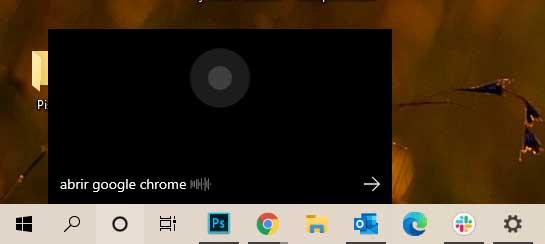
因此,我们要求Cortana在我们团队中做某件事的唯一要做的就是使用语音命令“ Hello Cortana”或使用Win + C键盘快捷键来让助手收听,并要求我们想要的助手使用相应的命令。 例如:
- 我们说 “嗨,Cortana” or 赢+C。
- 该向导将被自动激活,并向我们显示Cortana窗口。
- 接下来,我们使用命令“ 打开Google Chrome ”。 我们可以指出要打开的应用程序的名称。
- 如果您正确理解了我们,助理本人会告诉我们……” 很好,打开Google Chrome “。
- 届时,我们将看到如何在桌面上打开新的浏览器窗口或指定的应用程序。
Windows 10语音识别
尽管Cortana在系统用户中引起了很多好奇,但事实是,当在我们的PC上使用助手时,一些隐私问题立即暴露出来。 这导致许多人选择完全在Windows 10中禁用该向导。
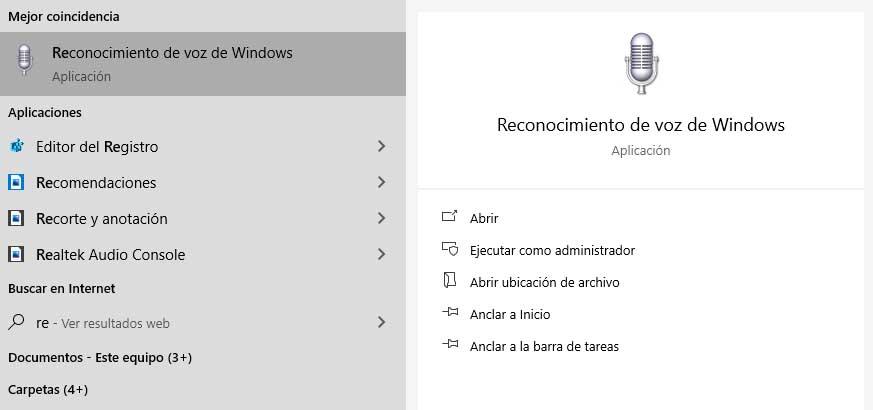
因此,如果在停用Cortana的情况下能够使用语音打开应用程序或对系统请求其他操作,我们别无选择,只能诉诸某种语音识别工具。 从这个意义上讲,除了向导本身之外,Windows 10还预装了语音识别应用程序。 它的名字是 Windows 发言 认可 我们只需在系统搜索中键入其名称即可打开它。
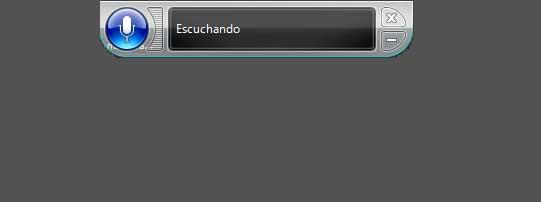
这将在屏幕顶部为我们显示一个小窗口,其中将出现一个麦克风图标。 要激活它,我们要做的就是说“ 启动麦克风 ”。 到那时,它将进入侦听模式,我们已经可以告诉您是要打开某个应用程序还是要在系统上执行任何其他类型的操作。 例如,我们可以说:打开Google 铬。 自动地,我们将看到新的浏览器窗口或指示的程序如何打开。
常用语音识别命令
下面,我们显示一些最常用的操作以及在执行Windows 10的语音识别时必须使用的命令:
- 打开开始 :开始
- 在应用程序中采取措施 :右键单击,按Windows + Z,然后按Ctrl B
- 按名称选择一个项目 :文件,主页,视图
- 选择一个项目或图标 :单击回收站,单击计算机,单击文件名
- 双击一个项目 :双击回收站,双击计算机,双击文件名
- 更改为打开的应用程序 :更改为画图,更改为写字板,更改为程序名称,更改应用程序
- 向一个方向滚动 :向上滚动,向下滚动,向左滚动,向右滚动
- 在文档中插入新段落或换行符 :新段落,新行
- 从文档中选择一个单词 :选择单词
- 选择一个单词并开始更正 :正确的单词
- 选择和删除特定单词 :删除单词
- 显示适用命令的列表 :我能说什么?
- 更新当前可用语音列表 命令:更新语音命令
- 激活聆听模式 :开始收听
- 停用聆听模式 :停止听
- 移动 语音识别麦克风栏放在一边 :移动语音识别
- 最小化麦克风条 :最小化语音识别
- 按名称选择一个项目 :文件,主页,视图
- 选择一个项目或图标 :单击回收站,单击计算机,单击文件名
- 双击一个项目 :双击团队; 双击回收站; 双击文件夹名称
- 右键单击某个项目 :右键单击计算机,右键单击回收站,右键单击文件夹名称
- 最小化所有窗口以显示桌面 :显示桌面
- 选择一个您不知道其名称的元素 :显示数字(数字将显示在活动窗口的所有元素的屏幕上;说出与要选择的元素相对应的数字)。
- 选择一个编号的项目 :19接受,5接受
- 双击编号的项目 :双击19,双击5
- 右键单击编号的项目 :右键单击19,右键单击5
- 开启应用程式 :打开画图,打开写字板,打开应用程序名称
- 更改为打开的应用程序 :更改为画图,更改为写字板,更改为应用程序名称,更改应用程序
- 关闭申请 :关闭此窗口,关闭Word,关闭文档
- 最小化 :将此最小化,将Word最小化,将文档最小化
- 生产力 :最大化此效果,最大化涂料,最大化文档
- 恢复 :还原此,还原Word,还原文档
- 切 :切,切
- 复制 :复制,复制
- 酱 :粘贴
- 删除 :删除那个,删除
- 解开 :撤消,删除,撤消
- 向一个方向滚动 :向上滚动,向下滚动,向右滚动,向左滚动
- 滚动精确距离(以页数为单位) :向下滚动2页,向上滚动10页
- 以其他单位滚动精确距离 :向上滚动5,向下滚动7
- 转到表单或应用程序中的字段 :转到字段名称,转到主题,转到地址,转到CC
使用第三方应用程序
我们还可以使用第三方应用程序,现在,在这种情况下,如果我们想使用一个好的语音识别应用程序来正常运行,我们必须掏腰包,该应用程序允许我们通过语音控制Windows 10,执行任务或命令文本效果很好
从这个意义上说,最好的语音识别软件之一是 Dragon NaturallySpeaking ,它是Nuance的一种工具,被誉为最佳语音识别应用程序之一。 它能够通过正确解释单词来识别不同语言的听写,还可以在社交网络上进行发布,发送电子邮件,从浏览器搜索或打开系统中的应用程序。
现在,要使用Dragon NaturallySpeaking,我们别无选择,只能购买价格约为100欧元的许可证。
